トークフォルダー機能を利用する【パソコン版】
UPDATE 2020.12.21
LINEのトークルームを自由にフォルダー分けして整理することができます
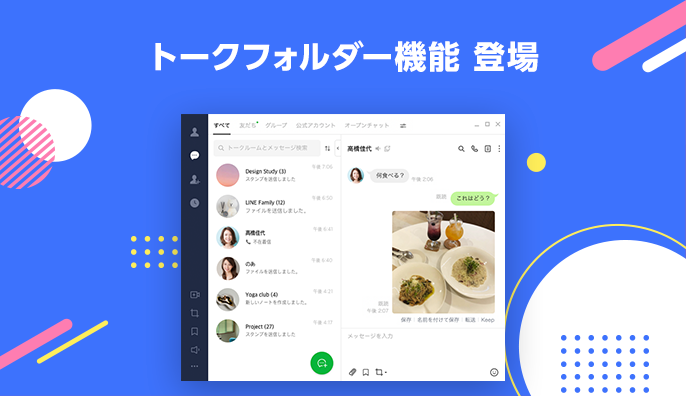
パソコン版LINEにて、トークルームを自由にフォルダー分けできるようになりました。初期設定として「友だち」「グループ」「公式アカウント」「オープンチャット」の4つのカテゴリーにトークが整理されるほか、新規でフォルダーを作成して自由にトークルームを分けることも可能。埋もれがちなトークを整理して見やすくできる、便利な機能です。
※こちらの機能はパソコン版「LINE」6.5.0以上でご利用できます。
トークフォルダーの種類
トークルームは「すべて」「友だち」「グループ」「公式アカウント」「オープンチャット」にそれぞれ自動で振り分けられます。
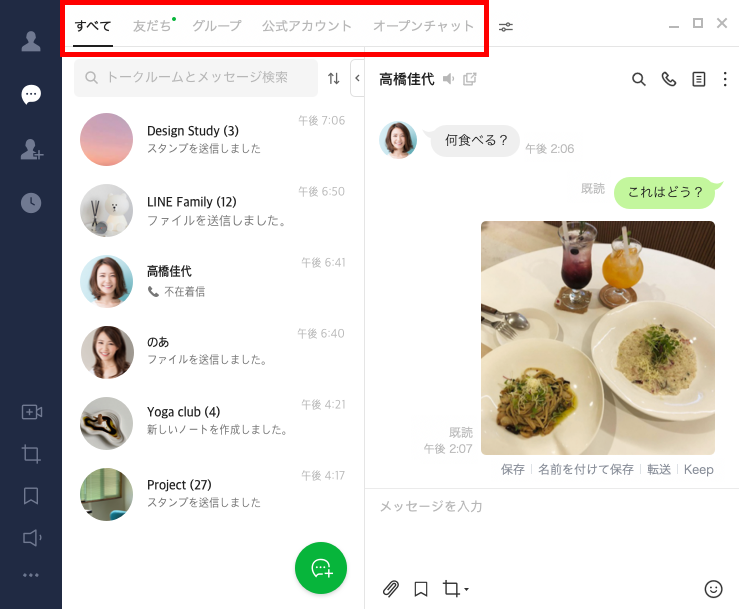
- すべて
友たち、グループ、公式アカウント、オープンチャット全てのトークルームが表示されるフォルダーです。
- 友だち
1対1でトークをしている友だちとのトークルームが一覧で表示されます。
- グループ
複数人(3人以上)のトークルーム、グループトークルームが一覧で表示されます。
※上記のトークルームがない場合、フォルダーは非表示となります。
- 公式アカウント
友だち登録をしているLINE公式アカウントのトークルームが一覧で表示されます。
※友だち登録をしているLINE公式アカウントがない場合、フォルダーは非表示となります。
- オープンチャット
自身が参加しているオープンチャットが一覧で表示されます。
※参加しているオープンチャットがない場合、フォルダーは非表示となります。
トークフォルダーの使い方
フォルダーを追加する
特定のトークルームを自由にフォルダー分けしたい場合は、フォルダーを追加して設定することができます。
1.フォルダー列の右端にある[フォルダー設定]をクリック。
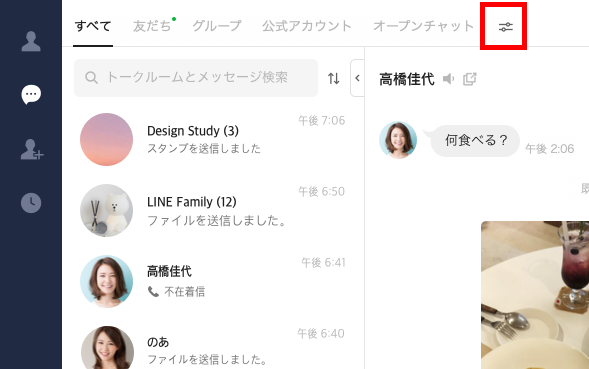
2.[+]をクリック。
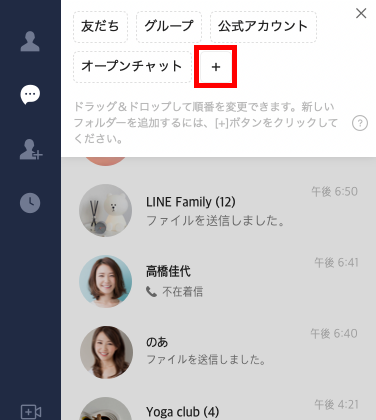
3.フォルダー名を入力後、追加したいトークルームを選択し、[追加]をクリックするとフォルダーが作成されます。
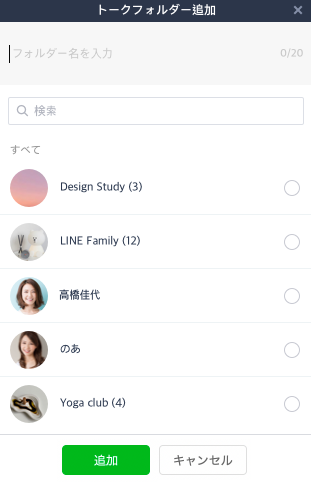
後からトークルームをフォルダに追加したり、移動することもできます
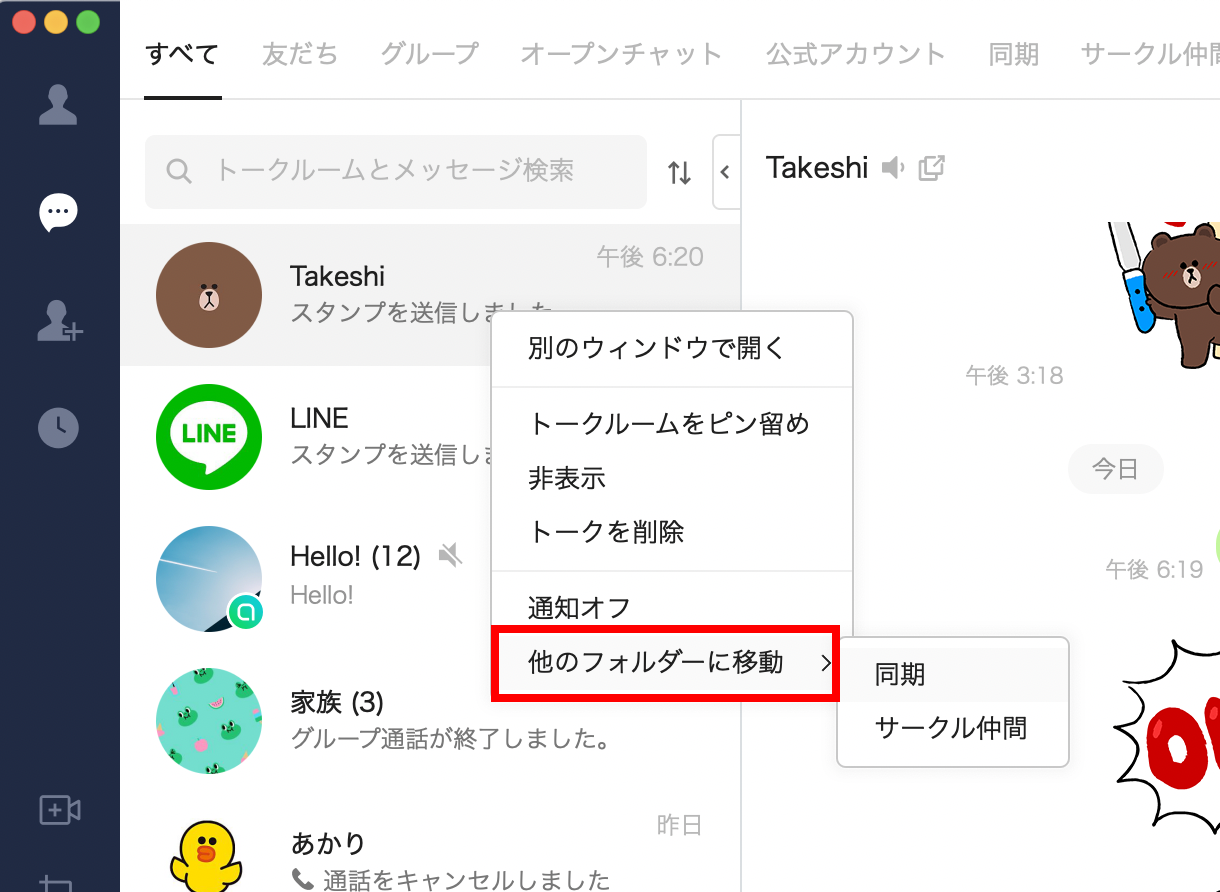
フォルダーの並び順を変更する
[フォルダー設定]をクリック後、並びを変更したいフォルダーをドラッグ&ドロップして順番を変更できます。
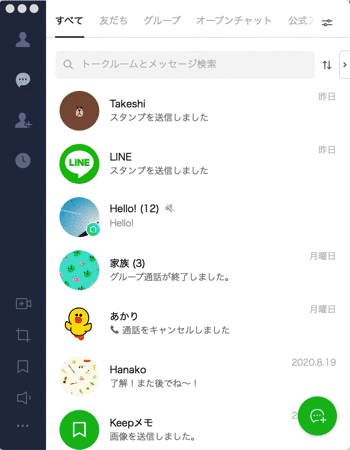
フォルダーを削除する
フォルダーを削除するには[フォルダー設定]をクリック後、フォルダー名の横に表示される[×]をクリックします。フォルダーに入っていたトークルームは、削除すると自動でデフォルトフォルダーに振り分けられます。
※削除できるのは新規追加したフォルダーのみです。デフォルトフォルダーは削除できません。
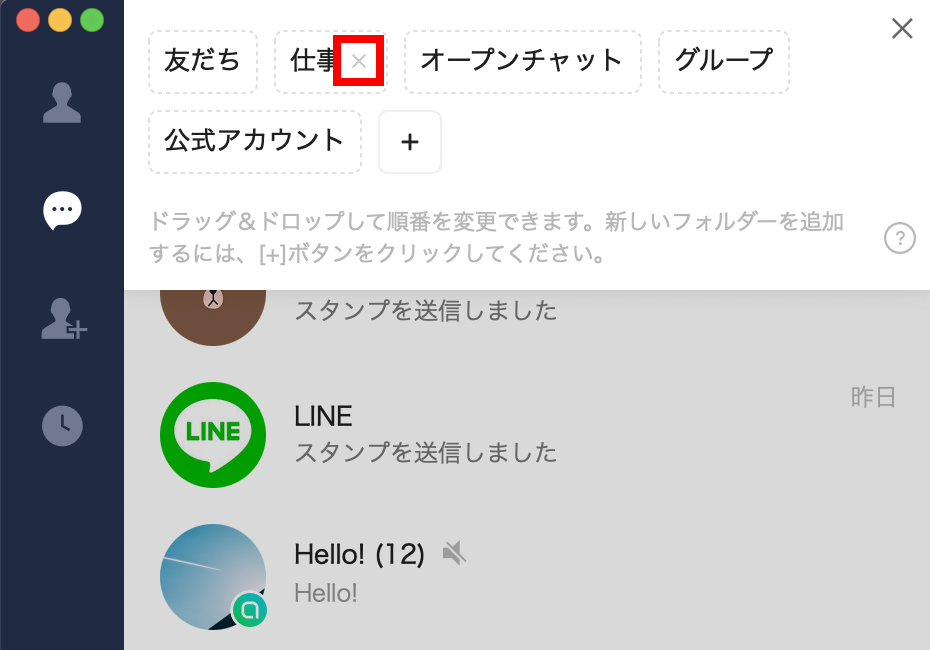
フォルダーごとに通知のオン/オフを設定できます
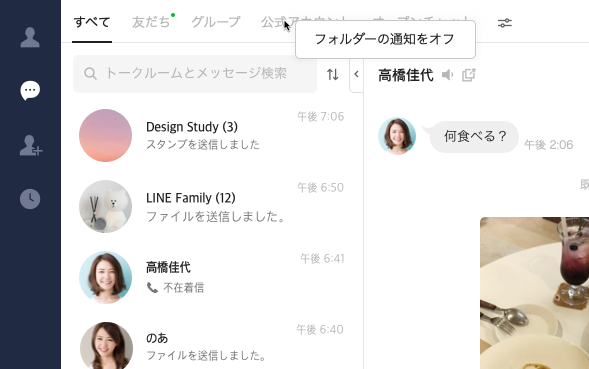
フォルダー機能をオフにしたい場合
1.画面左下の設定[⋯]>[設定]をクリック。
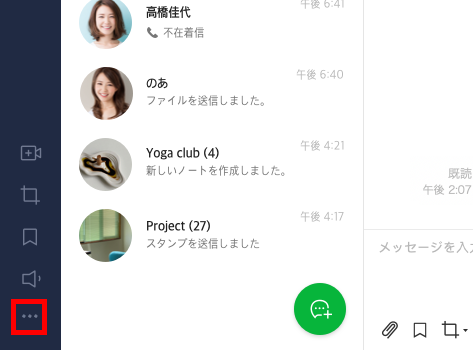
2.左側メニューから[トーク]を選択。「トークフォルダー機能をオン」にチェックを入れ、「オフ」にします。
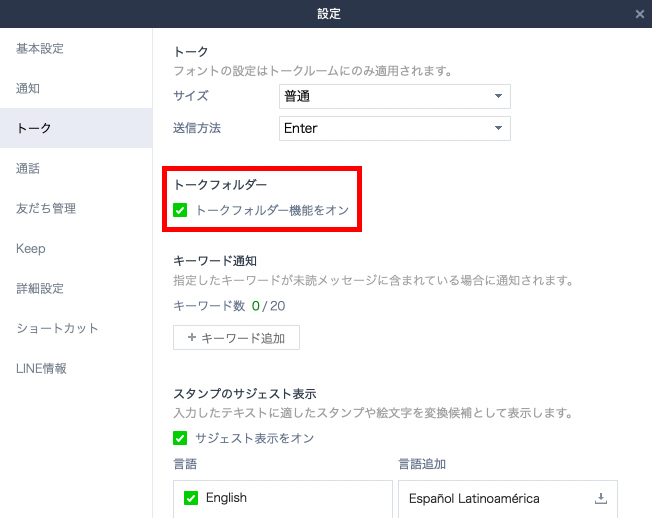
UPDATE 2020.12.21
関連記事
LINEで発生している問題を解決するための
ヘルプページもご覧ください





